使用过演示文稿的朋友们都知道,常常会在幻灯片的内容上使用超链接可以快速翻到需要的那一页幻灯片。下面小编就来告诉大家如何在WPS演示中使用超链接的命令,一起来看看吧。新建默认模板wps演示文稿,内容版式为空白版式。单击在线素材中的目录项,单击目录选项卡,选中其中一种目录,右击选择快捷菜单中的“插入&rd......
WPS PPT如何制作凌锥层次图 实例教程
WPS教程
2021-11-13 11:18:20
很多时候我们需要给文字设置很多形状,比如需要制作层次感的形状时,但是我们从WPS演示文稿的SmartArt形状里并没有找到凌锥图,那么今天我们就来教大家,如何在PPT演示文稿当中,制作凌锥层次图的方法,具体怎么操作呢,一起来学习一下吧。
首先,我们单击工具栏插入下的形状,在下拉菜单下选择三角形。
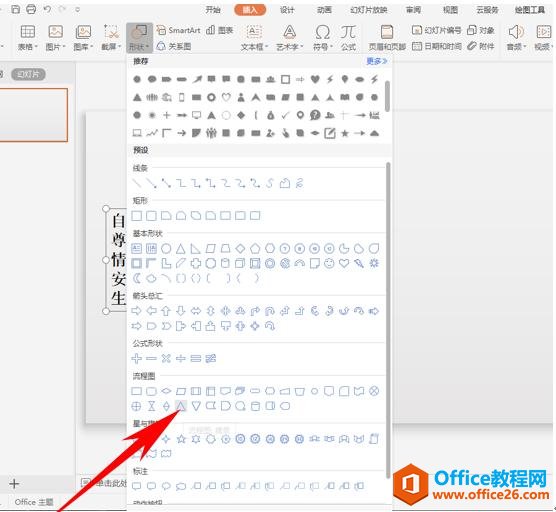
然后在幻灯片当中,依次画出三个三角形,重合在一起,如下图所示。
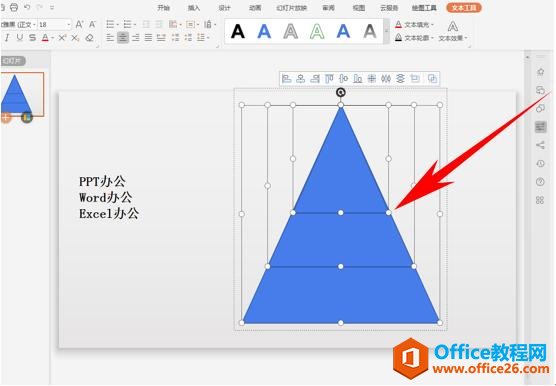
然后将三个三角形的填充颜色,分别设置为不同的颜色,如下图所示。
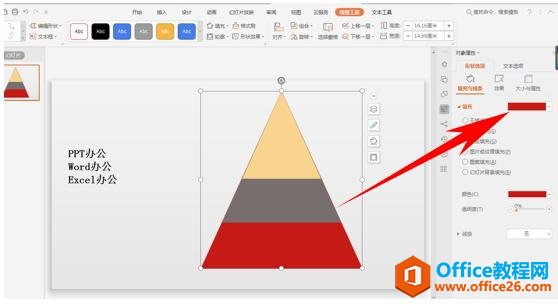
然后在三个三角形的指定位置插入三个文本框,输入需要的文字。
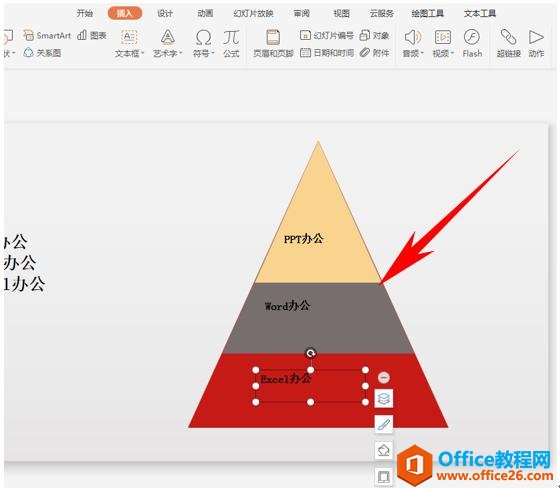
调整文字的字体与大小颜色,然后选中所有文本框,单击工具栏绘图工具下的组合。
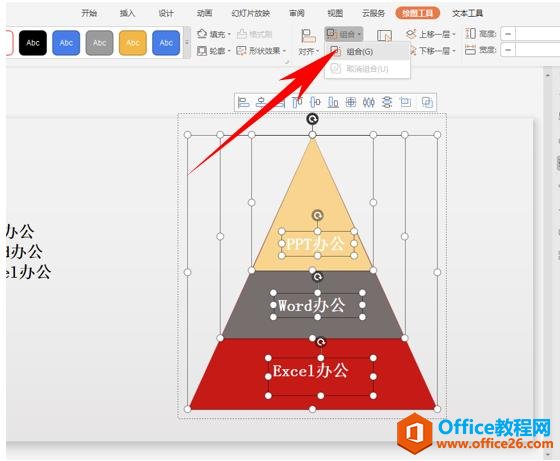
组合后,我们看到一个凌锥层次图就制作完毕了,是不是非常简单呢,你学会了吗?
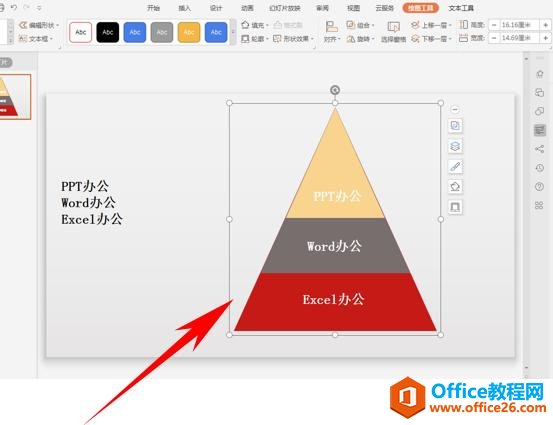
标签: PPT制作凌锥层次图
相关文章





